Una de las ventajas que ofrece el Chromecast y de la que otras veces hemos hablado, es de la posibilidad de realizar streaming en local y poder enviar contenidos a una pantalla grande desde la tableta o decir nuestro teléfono móvil. Pero lo que quizás no sabes es que con un Fire TV, esto también es posible.
Ya hemos visto las posibilidades que ofrece la cama de dispositivos de Amazon para por ejemplo, ver la TDT aunque no tengas antena de televisión y ahora vamos a ver cómo usar un Fire TV como si fuese un Chromecast.
Enviar contenido sin cables

Si tienes un Amazon Fire TV, puedes enviar contenido a la pantalla de tu televisor, donde lo tienes conectada, de una forma similar a la que ofrece un Chromecast. Sólo vas a necesitar un teléfono con Android. Y es que el "Modo Espejo" no es compatible con iPhone ni con iOS. Para poder utilizar el modo espejo en el Fire TV Stick tendrás que usar un móvil con al menos Android 4.2 Jelly Bean.
Además vas a necesitar que tu móvil o tableta tenga soporte para Miracast, algo que ofrecen marcas como Xiaomi, Samsung o OnePlus , si bien Google dejó de incluirlo por defecto a partir de Android 6.0 Marshmallow. Esta tecnología es un estándar para comunicación sin cables, de forma que permite pasar contenido de un dispositivo a otro.
Lo primero que debes hacer es activar en el Fire TV Stick la función que lo permite. Es el conocido como "Modo espejo". Para activarlo debes entrar en la configuración del Fire TV y entrar en "Pantalla y sonido". De entre todas las opciones debes marcar "Habilitar el modo espejo" y cambiar la casilla a "ON".
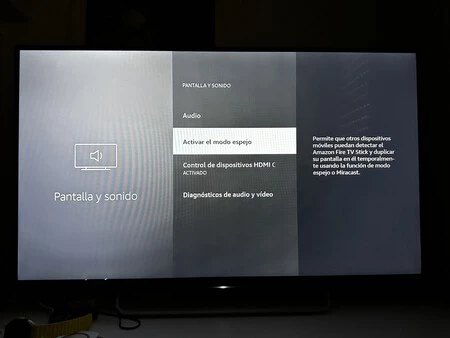
Una vez lo has habilitado, puedes activarlo o desactivarlo con sólo dejar pulsado el botón Home del mando a distancia durante unos segundos y cuando aparezcan diferentes opciones de selección, elegir "Modo Espejo activado". Con los pasos anteriores, el Fire Stick TV se pondrá en modo espera.
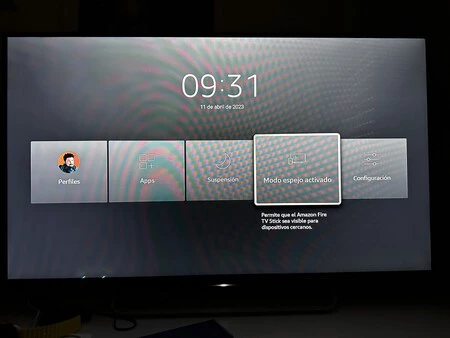
Con este paso ya dado, ahora queda enviar contenido. Lo que hace el "Modo Espejo" es, cómo su propio nombre indica, reflejar la pantalla de la tableta o el móvil en la tele, de forma que se verá todo tal y como aparece en el móvil, incluso notificaciones o avisos de mensajes. Así que cuidado si no quieres que se vean según que cosas.
La mejor forma para usarlo es usar "Compartir pantalla" o "Miracast" en los accesos rápidos desde el móvil, deslizando la persiana con opciones que aparece en la zona superior de la pantalla.
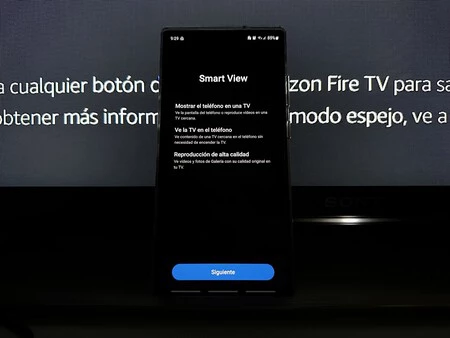
Esto es algo que puede cambiar en función de la marca de móvil. Samsung lo llama "Smart View", pero Xiaomi en MIUI lo llama "Pantalla inalámbrica" y está en tienes que ir a "Ajustes de red" y en "Más".
Aquí debes elegir tu Fire Stick como destino. Pulsa sobre él y empezarás a enviar automáticamente la pantalla.
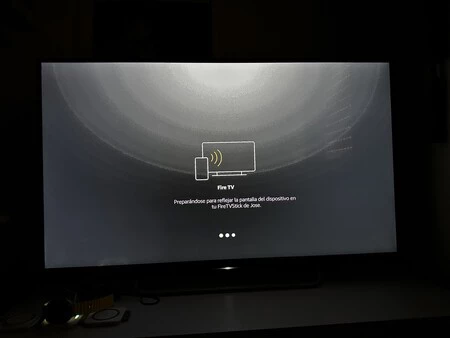

Si lo prefieres, prueba a entrar en la aplicación que deseas replicar y, en la zona superior derecha, es posible que veas un icono de "Miracast".
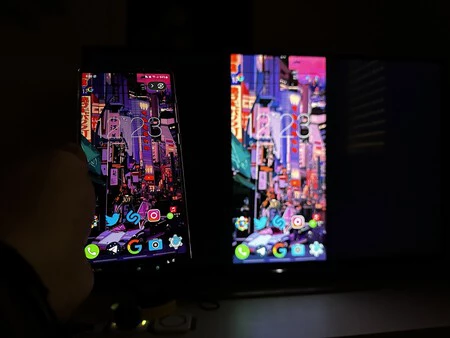
En Xataka SmartHome | Compré un Fire TV Stick hace cuatro años: esto es lo que más me gusta y lo que menos




